众所周知,Windows系统中自带有许多实用的功能,其中就包括有数据执行保护功能,开启后能够防止计算机受到病毒和其他安全威胁的破坏,但在运行部分软件时就会关闭,对于此功能,部分用户想要将其关闭,却不清楚具体如何操作,下面就一起来看看Windows系统关闭数据执行保护功能的操作方法吧!
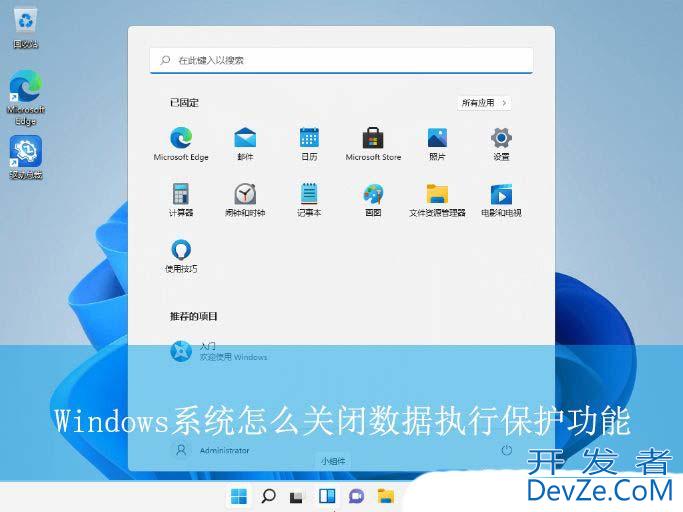
有时,系统会突然弹出一个对话框,显示“数据执行保护”的提示窗口,即便点击关闭后,不久又再次出现,这确实令人烦恼。
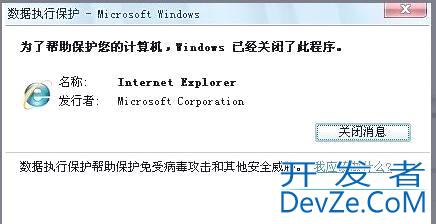
数据执行保护(DEP)是Windows XP之后新增的安全功能,旨在保护操作系统底层免受攻击。尽管它不直接检测病毒,但当软件尝试利用漏洞进行溢出攻击时,该功能会被触发。
Win11系统的操作方法:
1、首先,右键点击Win11系统桌面的“此电脑”图标,选择打开“属性编程客栈”界面。
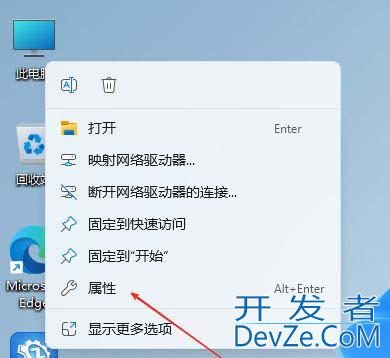
2、接着,在打开的界面中,点击打开其中的“高级系统设置”。
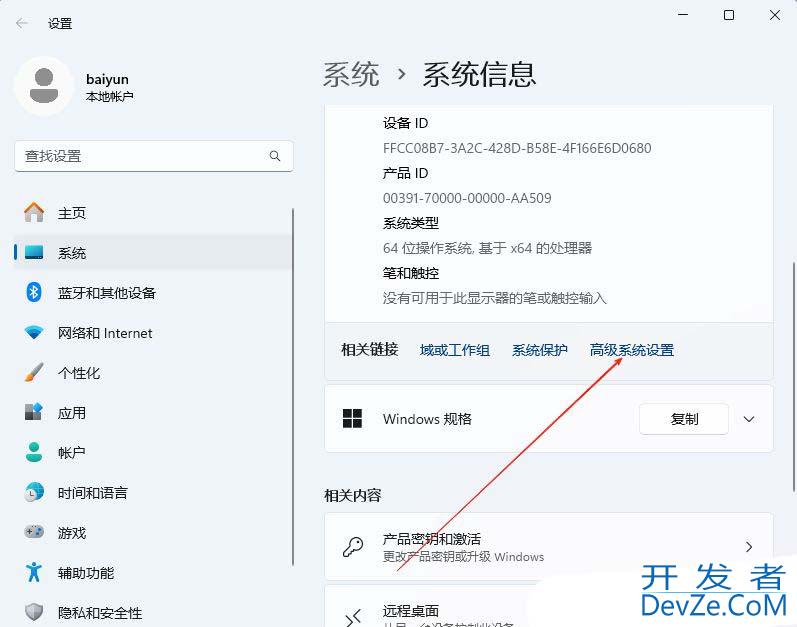
3、然后,点击打开“性能”的设置选项。
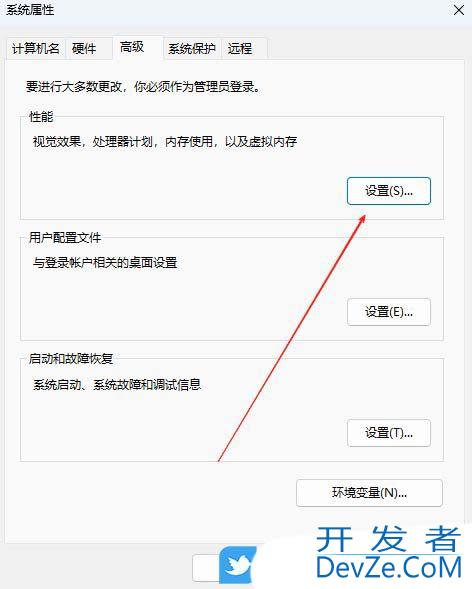
4、随后,在性能选项窗口中,切换到“数据执行保护”选项栏。

5、此时,勾选下方的“为除下列选定程序之外的所有程序和服务启用DEP”,并点击“添加”选项,添加自己信任的、不需要DEP保护的程序,随后点击应用确定后重启电脑即可。

Win10系统的操作方法:
1、首先,右键点击桌面的“此电脑”图标,选择打开“属性”界面。

2、接着,在打开的界面中,找到并点击打开其中的“高级系统设置”。
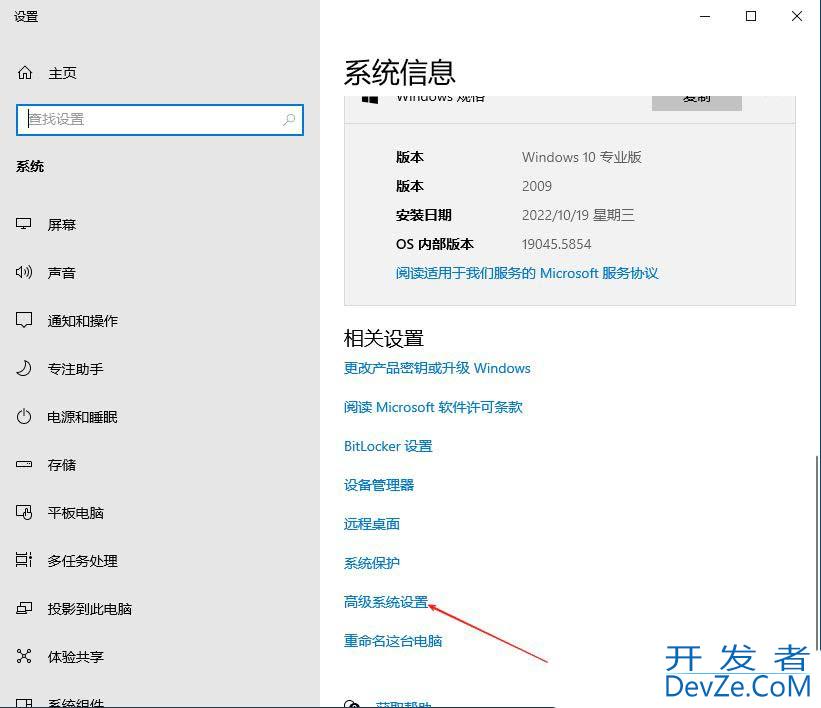
3、然后,点击打开下方“性能python”的设置选项。
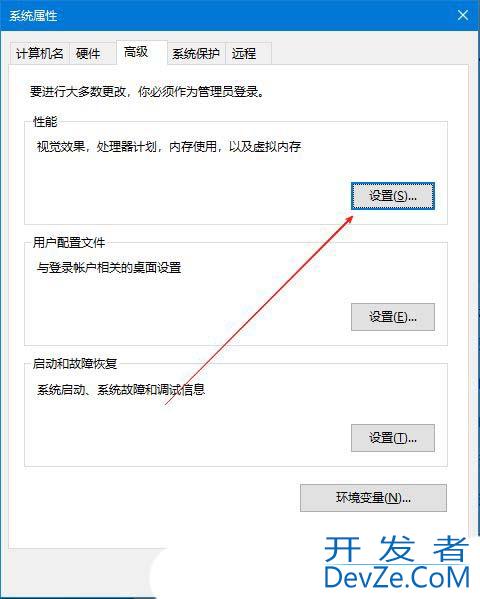
4、随后,在弹出的性能选项窗口中,点击切换到“数据执行保护”选项栏。

5、此时,勾选下方的“为除下列选定程序之外的所有程序和服务启用DEP”,并点击“添加”选项,添加自己信任的、不需要DEP保护的程序。

6、最后,点击应用确定后重启电脑即可。
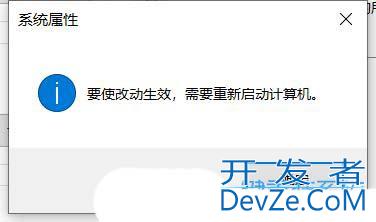
Win7系统的操作方法:
1、首先,右键点击系统桌面的“此电脑&rwww.devze.comdquo;图标,选择打开“属性”界面。

2、接着,在打开的界面中,点击打开左侧的“高级系统设置”选项。
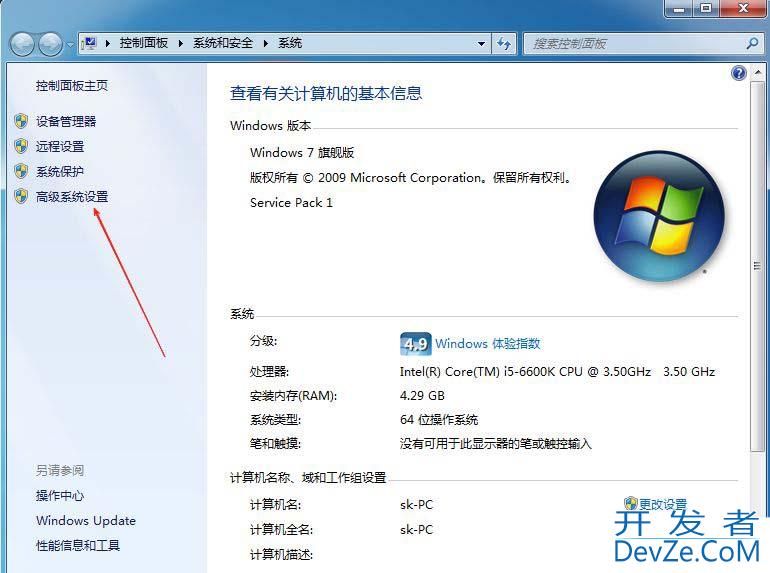
3、然后,在弹出的窗口中,点击下方的“性能”设置选项。
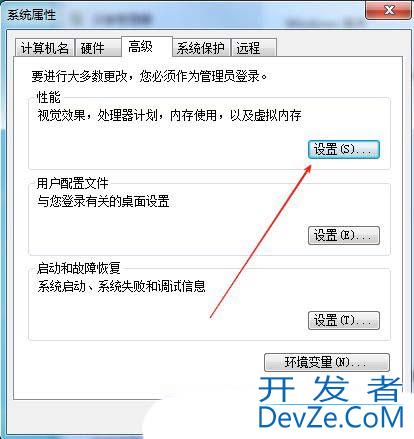
4、随后,在性能选项窗口中,切换到“数据执行保护”选项栏。

5、最后,勾选下方的“为除下列选定程序之外的所有程序和服务启用DEP”,并点击“添加”选项,添加自己信任的、不需要DEP保护的程序,随后点击应用确定后重启电脑即可。

使用命令关闭方法
1、鼠标依次选在【开始】、【运行】,在窗口输入【CMD】,再将【attrib boot.ini -s -h -r】复制粘贴到C盘根目录下面。
2、进入系统分区根目录页面,选择编辑BOOT.INI文件,将名字为【noexecute=optin】的文件修改成【/execute】,点击保存后再次重启电脑。

Windows 2003系统的特殊操作
手动编辑boot.ini文件
在Windows 2003系统中,要完全关闭数据执行保护,您需要编辑c:\boot.ini文件。首先,使用记事本打开该文件,并确保去除其只读属性(如果有)。在文件中,找到类似于multi(0)disk(0)rdisk(0)partition(1)\WINDOWS="Microsoft Windows XP Home Edition" /noexecute=optin /fastdetect的行,并将其中的/noexecute=optin改为/exe编程客栈cute。请注意,/noexecute是默认的DEP开关,而/execute则用于禁用DEP。
Windows 2008系统的操作差异
对于WINDOWS 2008系统,您需要在运行对话框中输入bcdedit.exe /set {current} nx AlwaysOff来关闭DEP。
完全关闭与注意事项
虽然按照之前的步骤已经将DEP功能设置为基本的,但这样仍然可能对系统产生某些影响。若要彻底关闭数据执行保护,您需要确保以下显示状态(不可选状态)已经出现。

请注意,在执行这些更改后,如果系统提示重启服务器,请按照提示进行操作。此外,数据执行保护是操作系统的一项重要防护机制,如果您经常遇到相关提示,建议进行js病毒查杀以获取更多详细信息,确保系统的安全性。
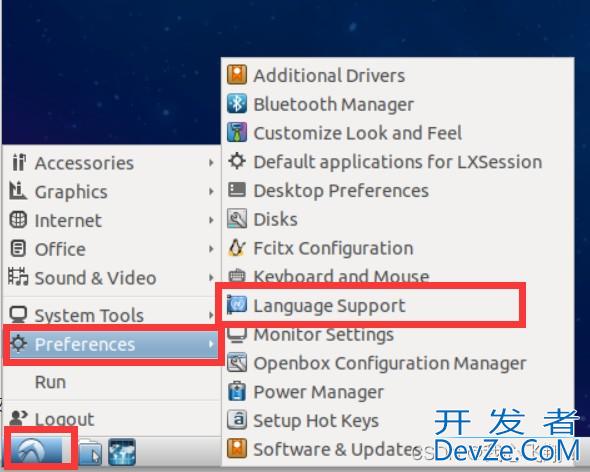







 加载中,请稍侯......
加载中,请稍侯......
精彩评论